 |
Ta funkcija je na voljo samo za naročnike na Microsoft 365. Naročniki prejmejo nove funkcije in izboljšave enkrat na mesec. Kliknite, če želite preskusiti ali kupiti naročnino. Poleg tega je orodje za hitri začetek na voljo le v: angleščini (Združene države), francoščini (Francija), italijanščini (Italija), nemščini (Nemčija), španščini (Španija) in japonščini (Japonska). |
PowerPointovo orodje za hiter začetek ustvari oris, ki vam je lahko v pomoč, ko začnete raziskovati želeno temo.


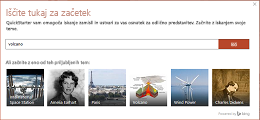


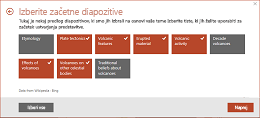


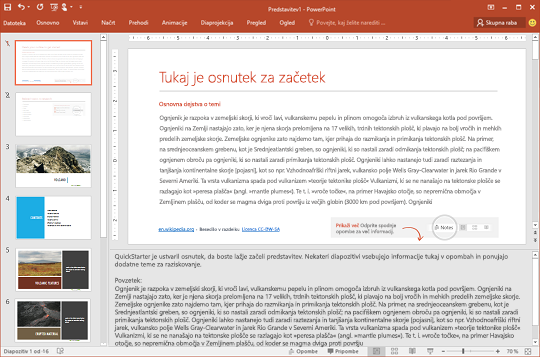
Oris orodja za hitri začetek vključuje:
-
Dva diapozitiva z informacijami, zbranimi iz spletnih virov. Na prvem diapozitivu so ključna dejstva na diapozitivu in v podoknu z opombami pod diapozitivom. Na drugem diapozitivu so teme, ki so povezane z vašo raziskavo. (Ta dva diapozitiva sta le za vas, zato sta skrita, ko diaprojekcijo prikazujete drugim.)
-
Naslovni diapozitiv.
-
Kazalo vsebino na podlagi vaših izborov.
-
Diapozitiv za vsako zadevo, včasih z dodatnimi predlaganimi opornimi točkami med opombami pod diapozitivom.
-
Zaključni diapozitiv »Citirana dela«, kjer navedete vire informacij, ki ste jih uporabili v raziskavi.
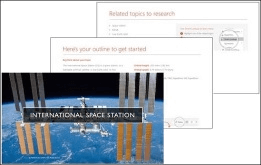
Slike, vključene v oris, so javna domena ali pa so licencirane v okviru licence Creative Commons.

Izberite temo in začnite raziskovati
Ustvarjanje orisa
-
V programu PowerPoint za Microsoft 365 za Mac ali PowerPoint za Microsoft 365 za Mac izberite Datoteka > Novo. Nato izberite predlogo orodja za hiter začetek:

Če Še niste vklopili Officeovih pametnih storitev, jih morate vklopiti, če si želite ogledati orodje za hiter začetek v storitvi PowerPoint in ga uporabljati: pojdite v razdelek Datoteka >Račun in v razdelku Zasebnost računa izberiteUpravljanje nastavitev.
-
Navedite temo, ki jo želite raziskati, lahko pa izberete tudi priljubljeno temo, prikazano na dnu pogovornega okna.
Orodje za hiter začetek zbere informacije in predstavi seznam tem, ki so povezane s temo, ki ste jo raziskovali.
Če naletite na neprimerno vsebino, premaknite nanjo kazalec miške, kliknite ukaz več(...) v zgornjem desnem kotu ikone, nato pa izberite možnost Prijavi neprimerno temo.

-
Potrdite polja, ki predstavljajo temo, ki jo želite vključiti v oris, ki ga bo za vas pripravilo orodje za hiter začetek. (Uporabite možnost Izberi vse, če želite izbrati vse teme hkrati.)
-
Kliknite Naprej, da potrdite seznam tem, ki jih želite vključiti v oris. (Vsaka tema, ki jo izberete, postane diapozitiv v orisu.)
-
Izberite načrt za diapozitive v predstavitvi, nato pa kliknite Ustvari.
PowerPoint sestavi predstavitev orisa in ga odpre za vas.
-
Preberite oris in začnite z raziskovanjem. Uporabite ključna dejstva (na diapozitivu 1) in sorodne teme (diapozitiv 2) za zamisli, medtem ko raziskujete in pišete o zadevi. Včasih so v opombah pod diapozitivom dodatne informacije.
Naslednji koraki
Iskanje informacij v spletu
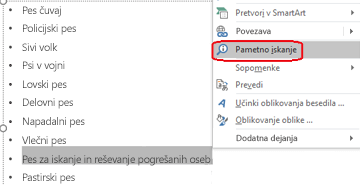
Raziskava in pisanje
Prvi diapozitiv v predstavitvi je »Tu je vaš oris«. Vključuje povzetek o temi in običajno vključuje datume ter druge vrste uporabnih informacij. Vsak odstavek, ki je skrajšan s tremi pikami (...), je v celoti prikazan na diapozitivu z opombami spodaj.
Drugi diapozitiv v predstavitvi je »Sorodne teme«. Na tem diapozitivu so izrazi za dodatno raziskavo. Začnete lahko tako, da izberete besedo ali izraz v orisu, ga kliknete z desno tipko miške, nato pa izberete možnost Pametno iskanje, da si ogledate definicije, spletna mesta in najpomembnejša povezana iskanja v spletu o tem izrazu.
Drugi diapozitivi v predstavitvi so o predlagani temi (na podlagi tem, ki jih boste uporabili, ko boste ustvarjali oris). Nekateri diapozitivi o predlaganih temah vključujejo tudi predlagane točke za razpravo, ki so navedene v podoknu z opombami za ta diapozitiv.
Ideje za načrt
Če želite raznolik videz in delovanje predstavitve, odprite razdelek Ideje za načrt tako, da se premaknete v razdelek Načrt> Ideje za načrt.










